Gegevens in uw gespiegelde database rechtstreeks verkennen in OneLake
U hebt toegang tot gespiegelde databasetabelgegevens in Delta-indelingsbestanden. Deze zelfstudie bevat stappen om rechtstreeks verbinding te maken met Azure Cosmos DB-gegevens met Azure Storage Explorer.
Vereisten
- Voltooi de zelfstudie om een gespiegelde database te maken op basis van uw brondatabase.
- Zelfstudie: Een gespiegelde database maken vanuit Azure Cosmos DB
- Zelfstudie: Een gespiegelde database maken vanuit Azure Databricks
- Zelfstudie: Een gespiegelde database maken vanuit Azure SQL Database
- Zelfstudie: Een gespiegelde database maken vanuit Azure SQL Managed Instance
- Zelfstudie: Een gespiegelde database maken vanuit Snowflake
- Zelfstudie: Een geopende gespiegelde database maken
Toegang tot OneLake-bestanden
- Open het item Gespiegelde database en navigeer naar het SQL-analyse-eindpunt.
- Selecteer de
...puntjes naast een van de tabellen. - Selecteer Eigenschappen. Selecteer de knop Kopiëren naast de URL.
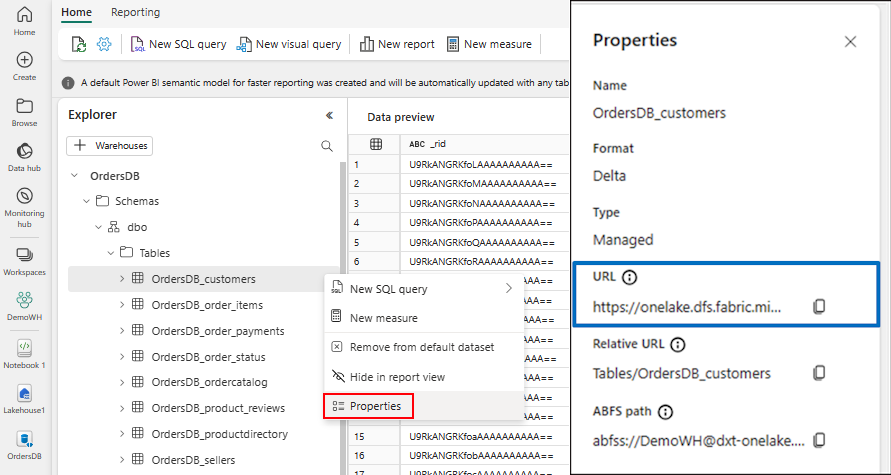
- Open de bureaubladtoepassing van Azure Storage Explorer . Als u deze niet hebt, downloadt en installeert u Azure Storage Explorer.
- Maak verbinding met Azure Storage.
- Selecteer Op de pagina Resource selecteren Azure Data Lake Storage (ADLS) Gen2 als de resource.
- Selecteer Volgende.
- Meld u aan met OAuth op de pagina Verbindingsmethode selecteren. Als u niet bent aangemeld bij het abonnement, moet u dat eerst doen met OAuth. En open vervolgens de ADLS Gen2-resource.
- Selecteer Volgende.
- Geef op de pagina Verbindingsgegevens invoeren een weergavenaam op.
- Plak de URL van het SQL Analytics-eindpunt in het vak voor blobcontainer of map-URL.
- Selecteer Volgende.
- U hebt rechtstreeks toegang tot Delta-bestanden vanuit Azure Storage Explorer.
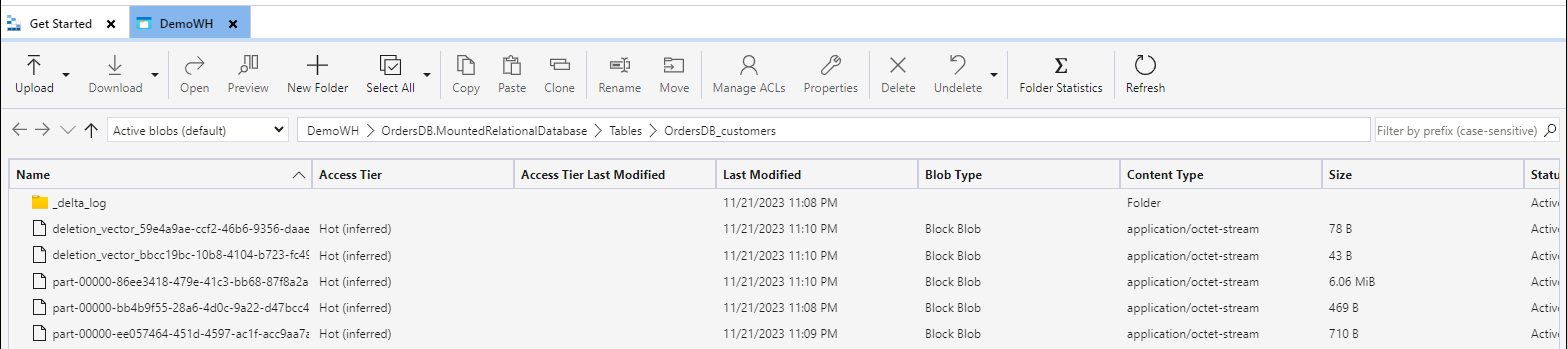
Tip
Meer voorbeelden: